- Чому не працює підключена мережа
- усунення проблеми
- перезавантаження пристроїв
- Повторне підключення до мережі
- Підвищення рівня сигналу
- Установка коректної дати
- Заміна каналу мовлення
- Зміна типу шифрування
- Чи є веб-авторизації
- Деактивация автоматичної вибірки IP
- Відео: що робити, якщо не працює підключена Wi-Fi мережу
- Що робити, якщо нічого не допомогло
Користувачі Android іноді стикаються з тим, що підключений Wi-Fi не працює. Усунути цю проблему можна самостійно, в більшості випадків вона вирішується дуже швидко.
Чому не працює підключена мережа
Є кілька варіантів того, чому підключена Wi-Fi мережа не працює на телефоні або планшеті. Але перед тим як намагатися лагодити Android, необхідно переконатися, що немає проблем з самим інтернетом. По-перше, перевірте, чи оплачений він, по-друге, спробуйте підключитися до тієї ж мережі за допомогою будь-якого іншого пристрою. Якщо проблема виникне і там, то справа в роутері або є помилки на стороні провайдера.
Якщо ж є не працює тільки на одному пристрої, то по черзі виконайте всі описані надалі кроки. Причина може критися в збилися налаштуваннях, неправильному типі шифрування, некоректної датою або зламаному Wi-Fi модулі.
усунення проблеми
Якщо ви не впевнені, з-за чого саме не працює мережа, то використовуйте всі інструкції по черзі. Вони розташовані у порядку зростання складності: від самої легкого і швидкого методу до складних варіантів, що зустрічаються вкрай рідко.
перезавантаження пристроїв
В першу чергу перезавантажте сам роутер, перевірте, чи запрацює після цього мережу на пристрої. Після цього перезавантажте саме пристрої і знову спробуйте підключитися. Ці дії перезапускатимуть всі процеси, можливо, це допоможе їм працювати правильно.

Вимикаємо і знову включаємо роутер
Повторне підключення до мережі
- Перебуваючи в настройках телефону або планшета, виберіть блок WLAN.
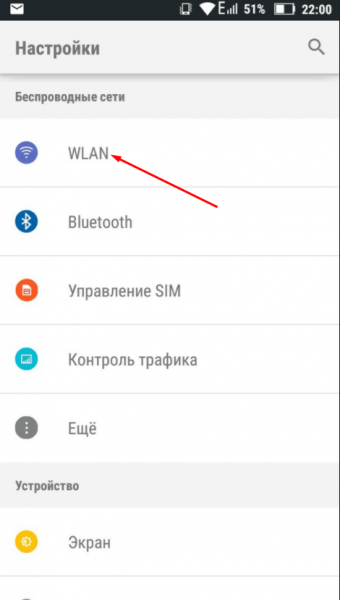
Відкриваємо розділ WLAN
- Пошукайте в списку мережу, з якої виникають проблеми, натисніть на неї.
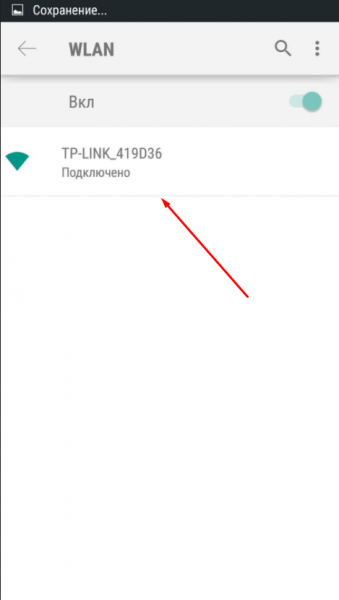
Натискаємо на потрібну мережу
- Клацніть по кнопці «Забути» або «Видалити». Пристрій забуде, що воно мало доступ до цієї мережі.

Натискаємо кнопку «Видалити»
- Знову натисніть на мережу, введіть пароль, якщо він встановлений. Готово, перевірте, пропала чи помилка.
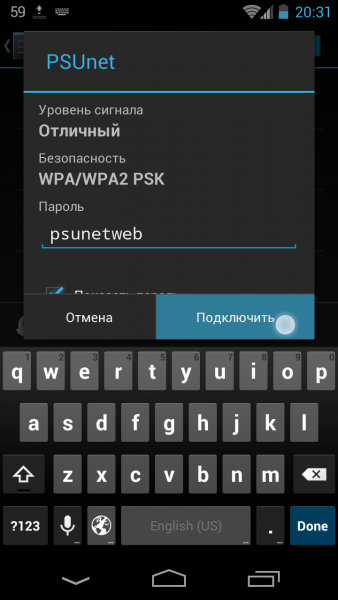
Вводимо пароль і підключаємося до мережі
Підвищення рівня сигналу
Мережа не працюватиме, якщо Ви знаходитесь далеко від роутера. Оскільки сигнал слабшає з кожним метром, може виникнути така ситуація, що рівня сигналу у вашій місцевості вистачає на те, щоб підключитися до мережі, але швидкість буде настільки жахлива мала, практично непомітна. Перенесіть пристрій ближче до роутера або, навпаки, роутер ближче до пристрою.
Установка коректної дати
Через нестиковки дат на пристрої та сервері, що обробляє інтернет-запити, можуть призвести до її пошкодження. Тому необхідно встановити правильну дату і час:
- Перебуваючи в налаштуваннях пристрою, виберіть блок «Дата і час».
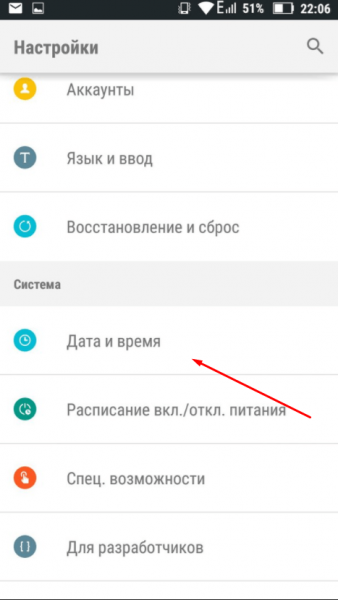
Відкриваємо розділ «Дата і час»
- Встановіть галочку навпроти «Використовувати часовий пояс мережі», щоб час коректувалося при підключенні до інтернету. Перезавантажте пристрою і знову перевірте, пропала чи помилка.
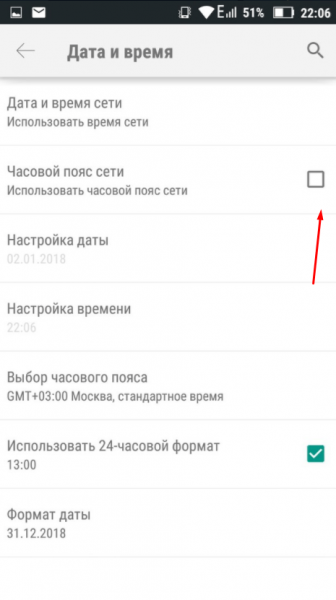
Включаємо функцію «Використовувати часовий пояс мережі»
Заміна каналу мовлення
Якщо в приміщенні розташовано багато пристроїв, то кожне з них буде роздавати який-небудь сигнал на певному каналі. Перетин каналів створить перешкоди, які приведуть до проблем з Wi-Fi мережею.
- На комп'ютері, підключеному до мережі, розгорніть браузер і перейдіть за адресою http://192.168.0.1, введіть логін і пароль. Врахуйте, адреса може відрізнятися в залежності від моделі роутера. Якщо не підходить цей, шукайте потрібний в документації, що йде з роутером.

Авторізуемся в панелі управління роутером
- Перейдіть до швидкої налаштування роутера або розділу Wireless setting (назва може відрізнятися в залежності від моделі роутера). Встановіть нове значення для параметра Channel, збережіть зміни і перезавантажте роутер.

Змінюємо канал зв'язку на будь-який інший
Зміна типу шифрування
Можливо, в цілях безпеки розробники вашої версії Android заборонили підключення до мереж, що використовують застарілий тип шифрування. Необхідно встановити найсучасніший вид шифрування AES. Щоб це зробити, знову увійдіть в інтерфейс управління роутером і перейдіть до налаштування пароля та захисту. Виберіть значення WPA2-PSK і автоматичний тип шифрування. Перезавантажте роутер і спробуйте підключитися з пристрою до мережі.

Вибираємо значення WPA2-PSK
Чи є веб-авторизації
Якщо проблема виникає тільки з громадськими мережами (наприклад, на вокзалі або в кафе), то варто перевірити, чи не використовується веб-авторизація. У деяких випадках для заборони на доступ до мережі використовується не пароль, а метод, при якому підключитися до мережі можуть всі, а от скачати через неї що-небудь можуть тільки зареєстровані користувачі. Щоб перевірити наявність веб-авторизації, відкрийте будь-яку вкладку в будь-якому браузері. Якщо на екрані з'явиться сторінка, яка вимагає введення логіна, пошти або пароля, то вам доведеться авторизуватися, щоб отримати доступ до інтернету. Іноді реєстрація платна або пов'язана ще з якимись умовами.
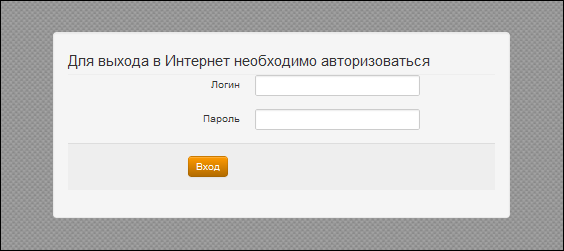
Якщо є веб-авторизація, з'явиться попередження
Деактивация автоматичної вибірки IP
За замовчуванням IP адреса підбирається автоматично і змінюється статично. Може бути, з вашою мережею йому краще бути чітко визначеним. Щоб встановити IP, виконайте наступні дії:
- Перебуваючи в розділі WLAN (список Wi-Fi мереж), затисніть потрібну мережу на пару секунд і виберіть функцію «Змінити мережу».

Натискаємо кнопку «Змінити мережу»
- Перейдіть до розширених налаштувань.

Розгортаємо блок «Розширені настройки»
- Для параметра «Установка IP» встановіть значення «Призначені для користувача».
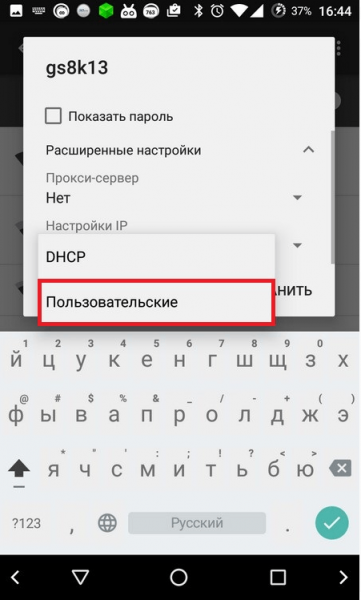
Встановлюємо значення «Призначені для користувача»
- Пропишіть значення 192.168.1.y, де y - будь-яка цифра крім 1, так як вона вже зайнята роутером. Збережіть зміни і перепідключитися до мережі.

Прописуємо адресу 192.168.1.y
Відео: що робити, якщо не працює підключена Wi-Fi мережу
Установка іншого DNS сервера
Від DNS сервера залежить робота мережі. Можливо, ваш пристрій не може працювати з певними серверами, тому ми замінимо яка буде використовуватися під сервер на публічні сервера Google, вони безкоштовні. Перебуваючи в додаткових настройках мережі (як в них потрапити, описано в попередньому пункті), встановіть статичний підбір IP адреси, а для основного і запасного DNS сервера встановіть значення 8.8.4.4 і 8.8.8.8 відповідно. Збережіть зміни і спробуйте знову підключитися до мережі.
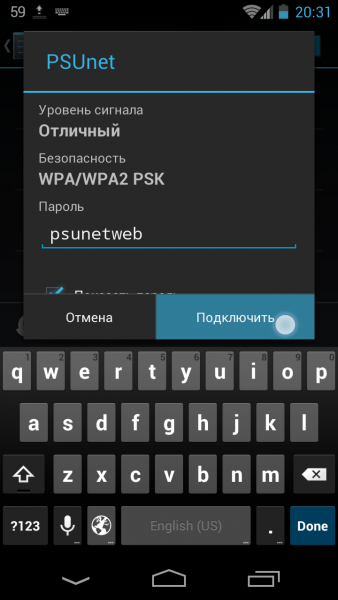
Прописуємо значення 8.8.4.4 і 8.8.8.8
Що робити, якщо нічого не допомогло
Якщо жоден з перерахованих вище способів не допоміг вам усунути проблему, то спробуйте пошукати причину в самому роутері або звернутися в технічну підтримку оператора, є ймовірність, що помилка виникає на їхньому боці. Якщо ж ви впевнені, що причина в самому пристрої, залишається одне - скинути налаштування до заводських. Врахуйте, скидання призведе до втрати всіх даних, що зберігаються в пам'яті пристрою, тому заздалегідь збережете їх на іншому носії. Щоб скинути, перейдіть до блоку «Відновлення та скидання» в настройках пристрою, а після натисніть на кнопку «Скидання» і пройдіть процедуру.
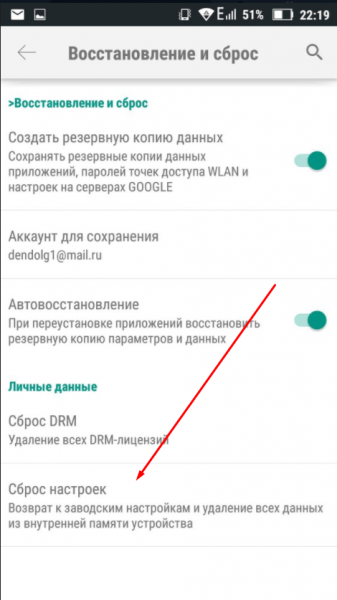
Натискаємо на кнопку «Скидання» і завершуємо процес
Якщо Android підключається до Wi-Fi, але не завантажує що-небудь через цю мережу, необхідно перезавантажити роутер, пристрій, виконати повторне підключення, змінити налаштування IP і DNS. Найвірніший, але при цьому радикальний метод - скинути настройки. Якщо це не допоможе, зламаний Wi-Fi модуль.






